Heim >Betrieb und Instandhaltung >Windows-Betrieb und -Wartung >Die CPU-Auslastung erreicht 100 %, wenn der Windows 10-Computer eingeschaltet ist
Die CPU-Auslastung erreicht 100 %, wenn der Windows 10-Computer eingeschaltet ist
- 王林Original
- 2020-03-06 16:50:085146Durchsuche

Klicken Sie mit der rechten Maustaste auf die Startschaltfläche und wählen Sie Ausführen, wie unten gezeigt
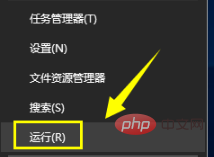
(empfohlenes Lernen: HTML-Tutorial)
Geben Sie während des Betriebs msconfig ein und klicken Sie auf die Schaltfläche „OK“, wie unten gezeigt.
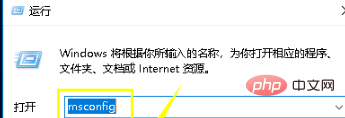
Öffnen Sie das Startkonfigurationsfenster und klicken Sie auf die Registerkarte „Boot“, wie unten gezeigt unten Wie gezeigt
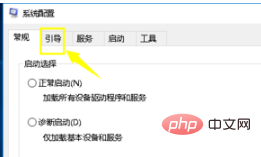
Klicken Sie in der Startoberfläche auf die Registerkarte „Erweitert“, um sie aufzurufen, wie unten gezeigt
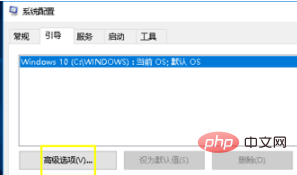
Im Registerkarte „Erweitert“ Überprüfen Sie die Anzahl der Prozessoren auf der Schnittstelle, wie in der Abbildung unten gezeigt
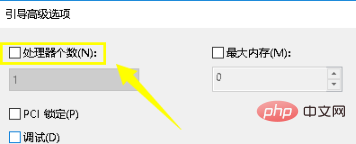
Nachdem Sie die maximale Anzahl von CPUs überprüft haben, ändern Sie die Anzahl auf den Maximalwert und klicken Sie Klicken Sie auf die Schaltfläche „OK“, wie in der folgenden Abbildung dargestellt.
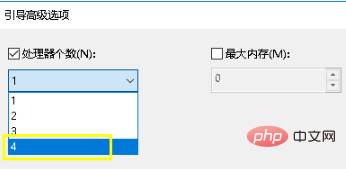
Empfohlene verwandte Tutorials: Windows-Tutorial
Das obige ist der detaillierte Inhalt vonDie CPU-Auslastung erreicht 100 %, wenn der Windows 10-Computer eingeschaltet ist. Für weitere Informationen folgen Sie bitte anderen verwandten Artikeln auf der PHP chinesischen Website!
In Verbindung stehende Artikel
Mehr sehen- In welchem Ordner auf dem Laufwerk C befinden sich die Win10-Desktopdateien?
- Was tun, wenn das Touchpad in Windows 10 nicht ausgeschaltet werden kann?
- Wie kann ich die Eingabemethode in Win10 wieder in die untere rechte Ecke anpassen?
- So brechen Sie die Bootlaufwerksprüfung auf einem Windows 10-Computer ab

